Koncentrált nézet konfigurálása
Fókuszált nézetben az eladók egyetlen oldalon tekinthetik meg és kezelhetik CRM-bejegyzéseiket és kapcsolódó tevékenységeiket. Ez a nézet megkönnyíti az eladók számára, hogy a feladataikra összpontosítsanak, időt takarítva meg azáltal, hogy nem kell több képernyőn navigálniuk. Azt is lehetővé teszi az eladók számára, hogy jobban megszervezzék és rangsorolják feladataikat.
Feljegyzés
A fókuszált nézet nem érhető el a Tevékenységek és a Várólista entitásokhoz.
A fókuszált nézet alapértelmezettként való beállítása csak a kapcsolattartó, érdeklődő, partner és lehetőség entitások esetében engedélyezett. Továbbá, ha a fókuszált nézetet alapértelmezettként szeretné konfigurálni az egyéni és egyéb entitásokhoz, lásd: Konfigurálás alapértelmezettként más entitásokhoz.
Azt is beállíthatja, hogy a rekord frissítéskor meghatározott időközönként automatikusan frissüljön. További információt a Rekordok automatikus frissítése című témakörben talál
Előfeltételek
- A konfigurációk végrehajtásához rendszergazdai vagy hasonló biztonsági szerepkör kell rendelkeznie .
- Győződjön meg arról, hogy a fókuszált nézet engedélyezve van a szervezet számára.
Konfigurálás alapértelmezettként kapcsolattartó, partner, érdeklődő és lehetőség entitásokhoz
Feljegyzés
Az Alapértelmezett nézet lehetőség megtekintéséhez győződjön meg arról, hogy engedélyezte a korai hozzáférés funkcióit. További információ: Feliratkozás a korai hozzáférésű frissítésekre
Alapértelmezés szerint a fókuszált nézet engedélyezve van az érdeklődő entitáshoz. A felhasználói élmény javítása és a fókuszált nézetre való manuális váltás szükségtelenné tétele érdekében azonban konfigurálhatja a fókuszált nézetet alapértelmezett nézetként a kapcsolattartók, partnerek és lehetőségek entitásokhoz az összes felhasználó számára.
A fókuszált nézet alapértelmezettként való konfigurálásához kövesse az alábbi lépéseket:
Nyissa meg a kapcsolattartó, érdeklődő, partner vagy lehetőség rácsot.
Váltson fókuszált nézetre, és a munkaelem szakaszban válassza a További lehetőségek Beállítások> lehetőséget.
A Beállítások panelen válassza az Alapértelmezett nézet lehetőséget.
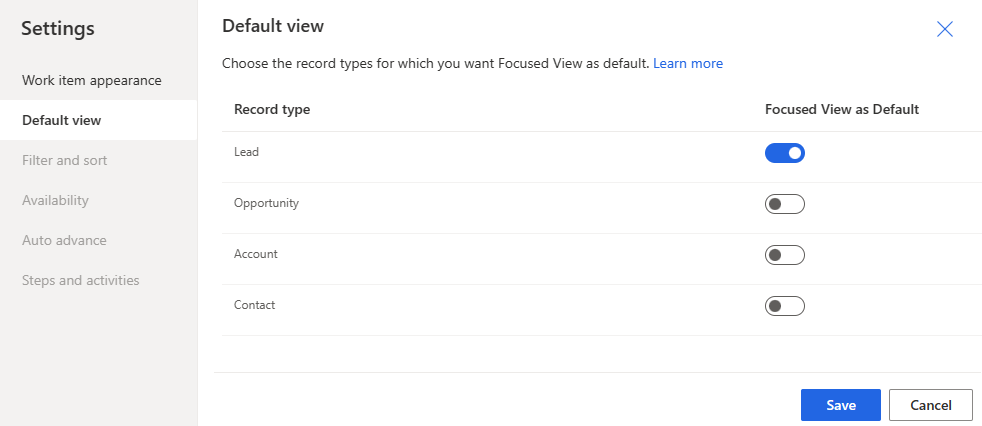
Kapcsolja be a kapcsolót a fókuszált nézet alapértelmezettként való engedélyezéséhez a szükséges entitásokhoz.
Mentse és zárja be a beállítások ablaktáblát.
A fókuszált nézet mostantól alapértelmezett nézetként van beállítva a kiválasztott entitásokhoz.
Konfigurálás alapértelmezettként más entitásokhoz
A fókuszált nézet alapértelmezettként történő konfigurálásához és engedélyezéséhez egyéni és egyéb entitások esetén kövesse az alábbi lépéseket:
Az alkalmazásban válassza a Beállítások ikont, majd a Speciális beállítások lehetőséget.
A navigációs sávon válassza a Beállítások testreszabása testreszabás testreszabása>A rendszer> testreszabása lehetőséget>.
A megoldáskezelőben az Összetevők alattbontsa ki az Entitások elemet, majd válasszon ki egy entitást. Például: Számla.
Lépjen a Vezérlők lapra, és válassza a Vezérlő hozzáadása lehetőséget.
A Vezérlő hozzáadása párbeszédpanelen válassza a Fókuszált nézet, majd a Hozzáadás lehetőséget.
A csak olvasható rács az alapértelmezett beállítás, így amikor a felhasználók kiválasztanak egy táblázatot az oldaltérképről, csak olvasható számlarácsot látnak. Ha ehelyett a fókuszált nézetet szeretné alapértelmezett nézetként beállítani, válassza ki a megfelelő Fókuszált nézet választógombokat.
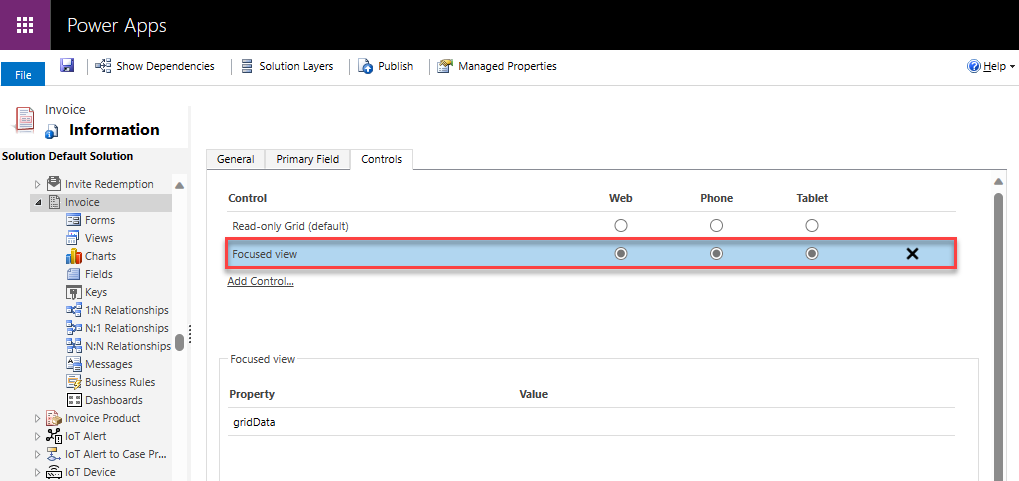
Mentse és tegye közzé a konfigurációkat.
A fókuszált nézet mostantól a kiválasztott entitás alapértelmezett nézeteként van beállítva.
Rekordok automatikus frissítése
A rekordok fókuszban nem frissülnek automatikusan. A fókuszált nézetet azonban beállíthatja úgy, hogy meghatározott időközönként automatikusan frissítse a rekordokat. Egy rekord automatikus frissítésének konfigurálásához kövesse az alábbi lépéseket:
Nyissa meg a kapcsolattartó, érdeklődő, partner vagy lehetőség rácsot.
Váltson fókuszált nézetre, és a munkaelem szakaszban válassza a További lehetőségek Beállítások> lehetőséget.
A Beállítások panelen válassza az Automatikus frissítés lehetőséget.

Kapcsolja be az Automatikus frissítés kapcsolót a rács automatikus frissítésének engedélyezéséhez.
Válassza ki a nézetben frissítendő rekordok időintervallumát. Az időintervallum 15, 18 vagy 20 percre állítható be.
Mentse és zárja be a Beállítások ablaktáblát.
A rekordok mostantól automatikusan frissülnek a megadott időközönként.
Kapcsolódó információk
Rekordok megtekintése és kezelése fókuszált nézetben
Fókuszált nézet – GYIK